انتقال سایت وردپرس از هاست واقعی به لوکال هاست
آیا می خواهید یک وب سایت زنده وردپرس را به یک سرور محلی در رایانه خود منتقل کنید؟ نصب وردپرس بر روی کامپیوتر (لوکال هاست) به شما این امکان را می دهد که به راحتی وردپرس را یاد بگیرید و چیزهایی را تست و آزمایش کنید. انتقال سایت وردپرس از هاست واقعی به لوکال هاست به شما امکان میدهد تا سایت را با دادههای مشابه سایت زنده خود آزمایش کنید.
در این مقاله، ما به شما نشان خواهیم داد که چگونه به راحتی یک سایت وردپرس زنده را بدون خراب شدن چیزی به لوکال هاست منتقل کنید.
بیشتر بدانید:
انتقال وردپرس از لوکال هاست به هاست واقعی (2 روش)
چرا و چه کسی می خواهد یک سایت وردپرس را به لوکال هاست منتقل کند؟
اگر مدتی است که وب سایت وردپرس دارید، ممکن است بخواهید قالب های جدید یا یک افزونه را در سایت خود امتحان کنید. با این حال، انجام این کار در یک وب سایت زنده ممکن است منجر به تجربه کاربری ضعیف برای کاربران شما شود.
برای جلوگیری از این امر، بسیاری از کاربران یک کپی از وب سایت وردپرس خود را در یک لوکال هاست ایجاد می کنند تا قالب ها ئ یا افزونه های جدید را آزمایش کنند یا آزمایشی جهت توسعه وبسایت انجام دهند.
انتقال سایت وردپرس از هاست واقعی به لوکال هاست به شما این امکان را می دهد که قالب خود را با تمام محتوای خود تنظیم کنید و تمام ویژگی ها را بدون نگرانی در مورد خراب شدن سایت خود آزمایش کنید. بسیاری از کاربران سایت خود را به یک لوکال هاست منتقل می کنند تا مهارت های وردپرس و کدنویسی خود را با داده های واقعی سایت تمرین کنند.
حتی اگر میتوانید تمام آزمایشها را با محتوای ساختگی در وردپرس انجام دهید، دادههای واقعی سایت به شما نمایش بصری بهتری از نحوه ظاهر شدن این تغییرات در سایت زنده شما میدهد.
آماده شدن برای انتقال سایت وردپرس از هاست واقعی به لوکال هاست
ابتدا باید مطمئن شوید که همیشه از وب سایت وردپرس خود نسخه پشتیبان تهیه می کنید. آمورش زیر را در این زمینه مطالعه کنید:
در مرحله دوم، شما باید یک برنامه لوکال هاست را روی سیستم خود نصب کنید. می توانید از WAMP برای ویندوز و MAMP برای مک استفاده کنید. هنگامی که محیط را راه اندازی کردید، باید با استفاده از phpMyAdmin یک پایگاه داده جدید ایجاد کنید.
برای راهاندازی phpMyAdmin، به سادگی از URL زیر در مرورگر خود دیدن کنید.
http://localhost/phpmyadmin/
http://localhost:8080/phpmyadmin/
از اینجا باید بر روی زبانه “Databases” کلیک کنید و یک پایگاه داده جدید ایجاد کنید. برای خارج کردن داده های پک شده سایت زنده خود، به این پایگاه داده نیاز دارید.
createdb.png
اکنون آماده انتقال سایت وردپرس خود به لوکال هاست هستید.
روش 1:
انتقال سایت وردپرس از هاست واقعی به لوکال هاست با استفاده از افزونه
این روش ساده تر است و به همه کاربران توصیه می شود.
اولین کاری که باید انجام دهید این است که افزونه Duplicator را نصب و فعال کنید. برای جزئیات بیشتر، راهنمای گام به گام ما در مورد نحوه نصب افزونه وردپرس را ببینید.
Duplicator به شما این امکان را می دهد که به راحتی یک بسته از کل وب سایت خود ایجاد کنید. می توان از آن برای انتقال سایت وردپرس خود به مکان جدید و همچنین به عنوان یک افزونه پشتیبان استفاده کرد.
پس از فعالسازی، افزونه یک آیتم منوی جدید «Duplicator» را در نوار کناری مدیریت وردپرس شما اضافه میکند. با کلیک بر روی آن به صفحه بسته های افزونه هدایت می شوید.
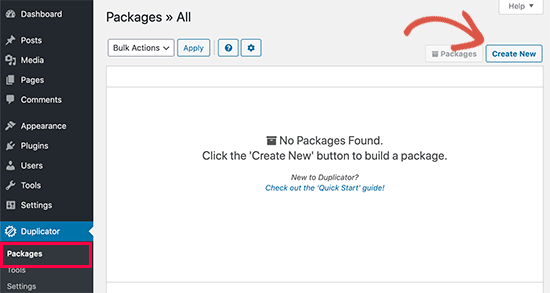
برای ایجاد یک بسته جدید، باید بر روی دکمه ایجاد بسته جدید کلیک کنید. داپلیکیتور package wizard را راه اندازی می کند و برای ادامه باید روی دکمه Next کلیک کنید.

سپس این افزونه وب سایت شما را پاکسازی می کند و برخی بررسی های پس زمینه را اجرا می کند. سپس خلاصه ای از آن چک ها را به شما نشان می دهد. اگر همه چیز خوب به نظر می رسد، برای ادامه روی دکمه “Build” کلیک کنید.
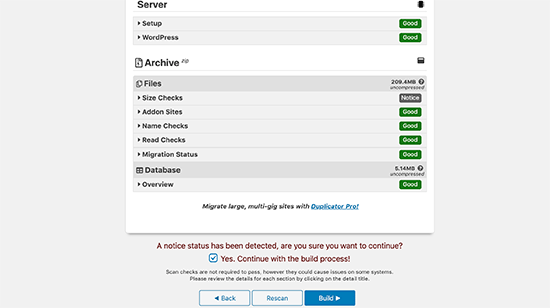
Duplicator اکنون بسته وب سایت شما را ایجاد می کند.
پس از اتمام، یک فایل فشرده بایگانی خواهید دید که شامل تمام داده های وب سایت شما و یک فایل نصب است. شما باید هر دو فایل را در کامپیوتر خود دانلود کنید.
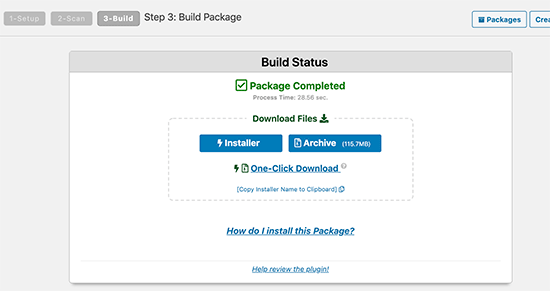
اکنون آماده باز کردن پکیج و نصب این فایل ها در لوکال هاست خود هستید.
ابتدا باید یک پوشه جدید در پوشه ریشه لوکال هاست خود ایجاد کنید. این پوشه ای است که لوکال هاست شما تمام وب سایت ها را در آن ذخیره می کند.
به عنوان مثال، اگر از MAMP استفاده می کنید، پوشه /Applications/MAMP/htdocs/ خواهد بود. یا اگر از WAMP استفاده می کنید، پوشه C:\wamp\www\ خواهد بود.
در داخل این پوشه، میتوانید برای هر وبسایت جدیدی که میخواهید روی لوکال هاست خود ایجاد کنید، پوشههای جدیدی ایجاد کنید.
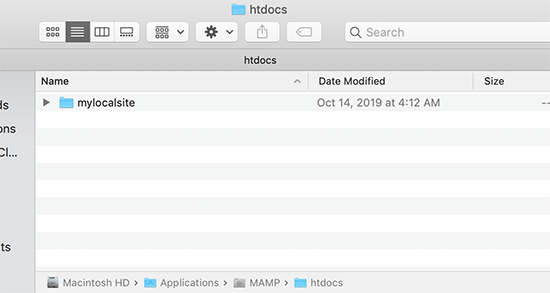
پس از آن، باید پوشهای را که برای وبسایت محلی خود ایجاد کردهاید باز کنید و سپس فایل فشرده بایگانی و اسکریپت نصبکنندهای را که قبلا دانلود کردهاید، کپی و پیست کنید.
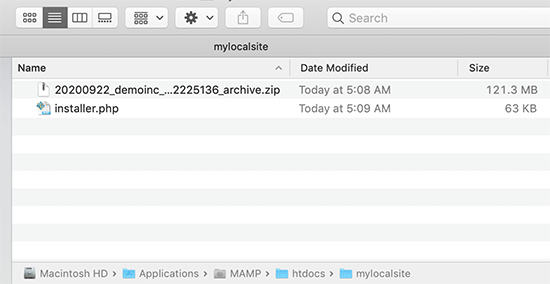
برای اجرای نصب، باید اسکریپت installer.php را در مرورگر وب خود باز کنید.
به عنوان مثال، اگر هر دو فایل را در پوشه /mylocalsite/ جایگذاری کرده باشید، با مراجعه به http://localhost/mylocalsite/installer.php به آنها در مرورگر خود دسترسی خواهید داشت.
اکنون اسکریپت نصب Duplicator را به صورت زیر مشاهده خواهید کرد:
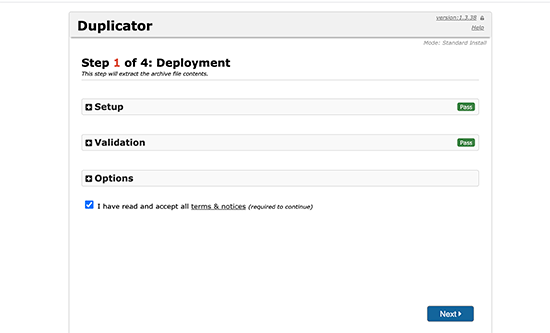
برای ادامه روی دکمه Next کلیک کنید.
Duplicator اکنون فایل فشرده بایگانی را باز می کند و از شما می خواهد که اطلاعات پایگاه داده لوکال هاست خود را وارد کنید. این پایگاه داده ای است که قبلا ایجاد کردید.
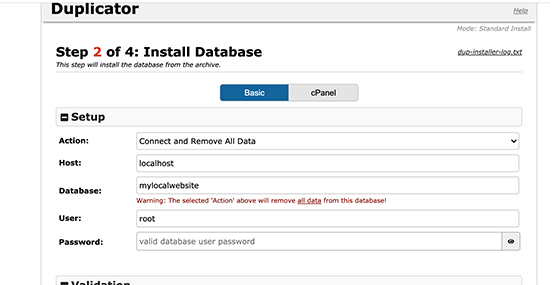
نام سرور تقریباً همیشه localhost و نام کاربری root است. در بیشتر موارد، نصب لوکال هاست شما رمز عبوری برای root ندارد، بنابراین می توانید آن را خالی بگذارید.
در پایین صفحه، دکمه «Test Database» را میبینید که میتوانید برای اطمینان از صحت اطلاعات پایگاه داده خود از آن استفاده کنید.
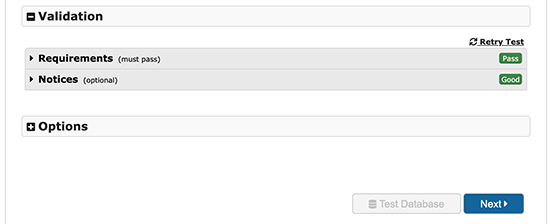
اگر همه چیز خوب به نظر می رسد، برای ادامه روی دکمه «بعدی» کلیک کنید.
Duplicator اکنون پایگاه داده وردپرس شما را وارد می کند. پس از آن، از شما می خواهد که اطلاعات وب سایت جدیدی را که به طور خودکار شناسایی کرده است، دوباره بررسی کنید.
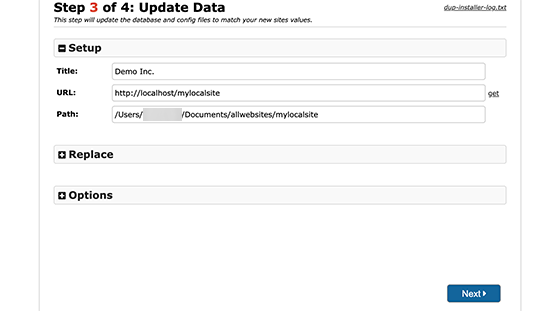
برای ادامه روی دکمه Next کلیک کنید.
Duplicator اکنون تنظیمات را تمام می کند و دکمه ای را برای ورود به سایت محلی خود به شما نشان می دهد. شما از همان نام کاربری و رمز عبور وردپرسی که در سایت زنده خود استفاده می کنید استفاده خواهید کرد.
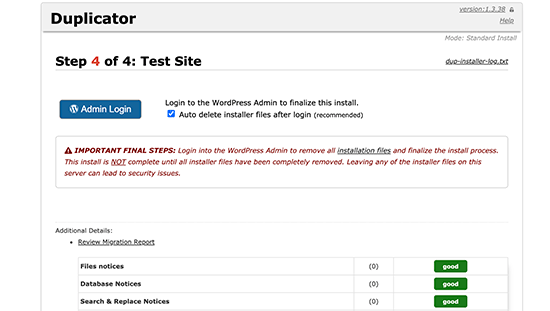
تمام شد، شما با موفقیت سایت زنده خود را به لوکال هاست منتقل کرده اید.
ادامه در قسمت بعدی بزودی منتشر خواهد شد ..




